spotlight搜索功能本应是我们快速查找文件的得力助手,可要是它突然搜索不了文件,那可太让人头疼了。别担心,下面就为你揭秘解决之道!
检查索引状态
首先,确保spotlight索引正常工作。打开“系统偏好设置”,点击“spotlight”,在“隐私”标签中查看是否有意外添加的文件夹阻止了索引。如有,将其移除。然后在“搜索结果”标签中,确认索引涵盖了你期望搜索的文件类型,如有遗漏,添加相应类型。
重启spotlight
有时候,简单的重启就能解决大问题。打开“终端”应用程序,输入命令“sudo mdutil -i off /”(不含引号),然后输入管理员密码,这会关闭spotlight索引。接着输入“sudo mdutil -i on /”重新开启索引。等待索引完成更新后,再试试搜索文件。
系统软件更新
过时的系统软件可能导致spotlight搜索出现故障。前往“系统偏好设置”中的“软件更新”,检查是否有可用更新。安装最新更新,这不仅可能修复spotlight问题,还能提升系统整体性能。

检查文件权限
某些文件可能因为权限设置而无法被spotlight索引。确保你要搜索的文件所在文件夹有适当的权限,所有用户都有读取权限。如有必要,调整文件和文件夹的权限设置。
重建索引
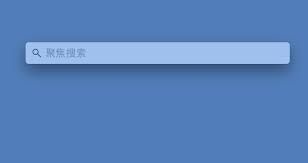
如果上述方法都无效,你可以尝试重建spotlight索引。关闭所有应用程序,打开“终端”,输入命令“sudo mdutil -e /”(不含引号),回车后输入管理员密码。这将删除并重新创建spotlight索引,完成后搜索功能应该就能恢复正常啦!
通过以上这些方法,相信你能轻松解决spotlight搜索不了文件的困扰,让你的文件查找之旅再次顺畅无阻!

